 DOC to JPEG Converter è un programma per windows che permette di convertire documenti word .doc, .rtf e .txt in file immagine di formato bmp, jpg, png, tiff, gif e altri ancora. Si tratta quindi di un convertitore DOC in TIFF, DOC in JPG, DOC in BMP. Non bisogna avere alcuna conoscenza in particolare per usarlo: bastano pochissimi click per avviare la conversione e ottenere immagini JPEG dal file Word o TXT.
DOC to JPEG Converter è un programma per windows che permette di convertire documenti word .doc, .rtf e .txt in file immagine di formato bmp, jpg, png, tiff, gif e altri ancora. Si tratta quindi di un convertitore DOC in TIFF, DOC in JPG, DOC in BMP. Non bisogna avere alcuna conoscenza in particolare per usarlo: bastano pochissimi click per avviare la conversione e ottenere immagini JPEG dal file Word o TXT.
Di seguito le caratteristiche principali del programma:
> Semplice e veloce da usare
> Consente la conversioni di più file WORD in JPEG contemporaneamente
> Alta qualità di conversione e delle immagini JPEG ottenute
> Supporta drag e drop del file WORD da convertire in JPEG
> Compatibile con Windows 95/98/2000/Me/XP/Vista
Vediamo di seguito gli step necessari per convertire i tuoi file DOC in immagini JPEG: ogni pagina verrà convertita in immagine JPEG o BMP o GIF ecc…
1) SCARICA e installa il programma.
Una volta avviato vedrai la seguente finestra iniziale:
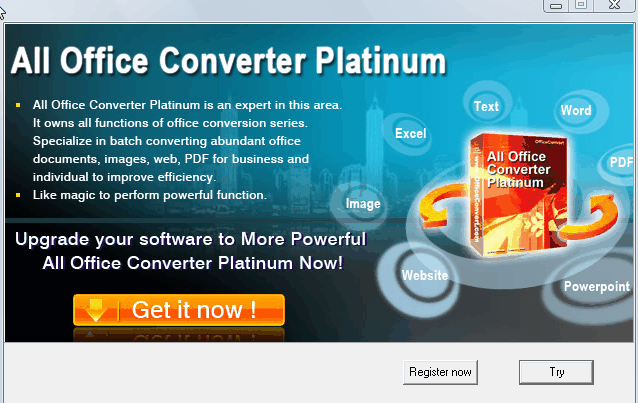
Clicca su TRY per proseguire il test del programma.
Apparirà quindi la schermata principale del software:
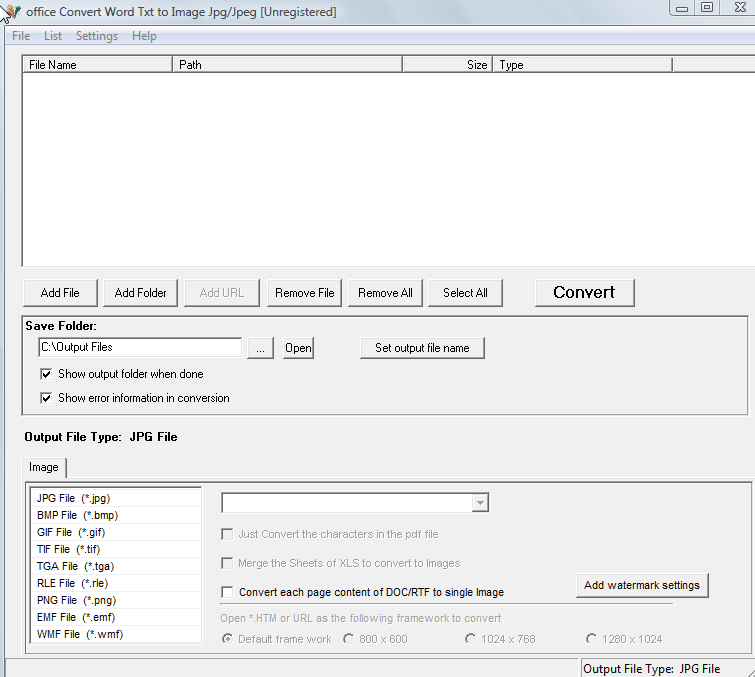
Clicca su ADD FILE per aggiungere il file sorgente WORD da convertire in JPEG. Una volta caricato vedrai il file nella parte superiore. Puoi aggiungere tutti i file .doc o .txt che vuoi convertire in immagini.
In basso nella sezione “SAVE FOLDER”, devi impostare la cartella di destinazioni delle immagini ottenute dalla conversione del documento. Puoi anche impostare il nome delle immagini che otterrai oppure lasciare quelle di default che saranno simili al nome del file Word o Txt.
2) Impostazioni della conversione Word in Immagini
In basso, nella sezione OUTPUT FILE TYPE devi selezionare il formato di conversione del documento Word che può essere jpeg, bmp, gif ecc… nella figura seguente tutte le conversioni possibili:
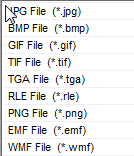
Clicca sul formato delle immagini che vuoi ottenere.
Di fianco invece vedrai un box che selezionato consente di convertire ogni pagina del documento Doc o RTF in una singola immagine.
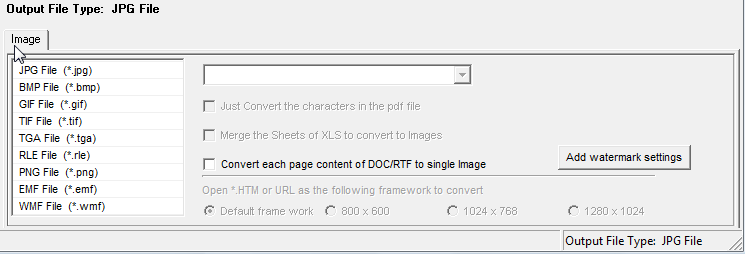
Prima della conversione, se vuoi puoi anche aggiungere un “watermark” sulle immagini che saranno create. Per far ciò clicca sul bottone Add Watermark Settings e vedrai la seguente schermata:
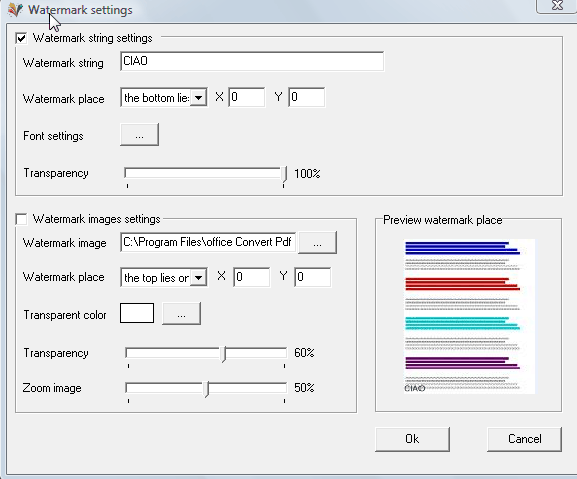
In alto puoi aggiungere la scritta che comparirà su ogni pagina (immagine) nella posizione che desideri. Puoi anche variare colore, carattere e trasparenza. In basso invece puoi aggiungere come watermark un’immagine o uno sfondo che desideri…
3) CONVERSIONE
Clicca su CONVERT per avviare la conversione da WORD/TXT in JPEG o altro formato immagine desiderato!!
A questo punto il programma inizierà la conversione e vedrai:
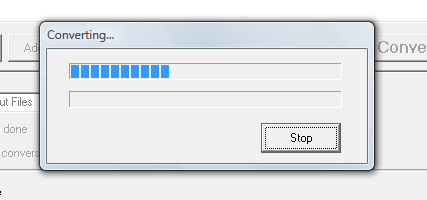
Attendi fino alla fine, cioè fino a quando comparirà:
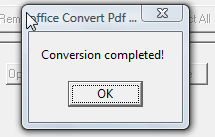
A questo punto vai nella cartella in cui sono state salvate le immagini create. Sulle immagini leggerai una scritta con la url della casa produttrice del software, per poter rimuovere questa scritta è necessario procedere alla Registrazione del programma… clicca direttamente sul programma su REGISTER o BUY NOW oppure clicca sul link qui sotto per ottenere la licenza del programma:
